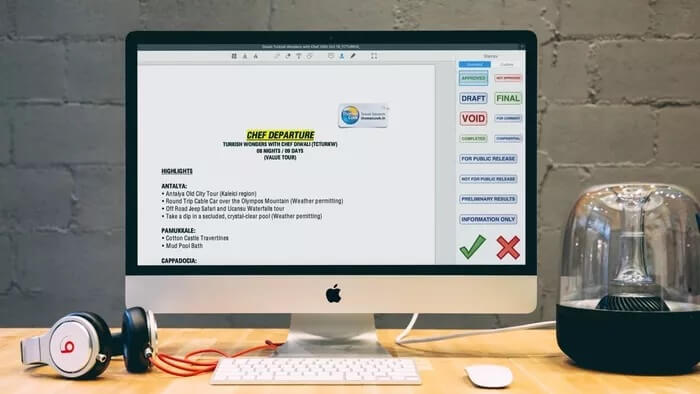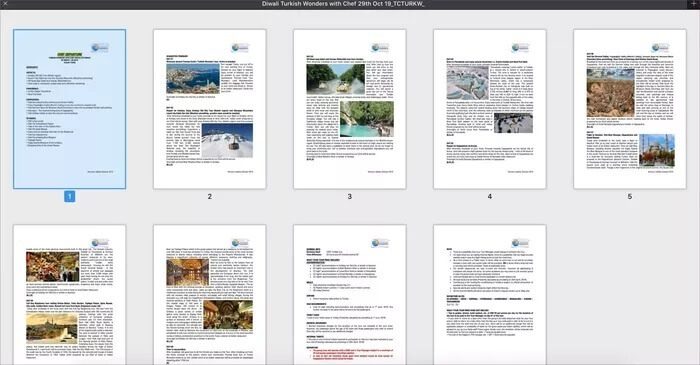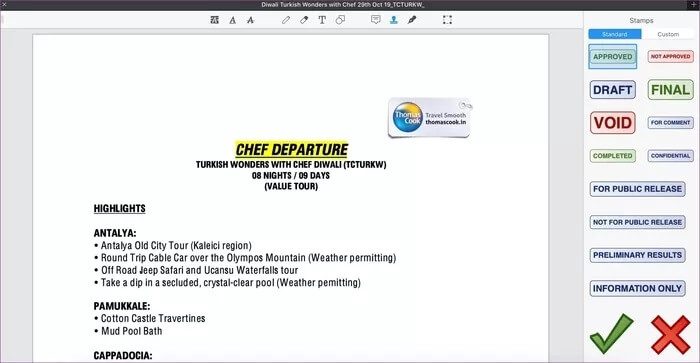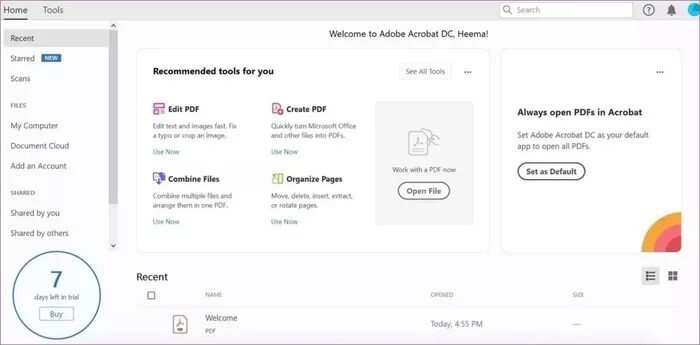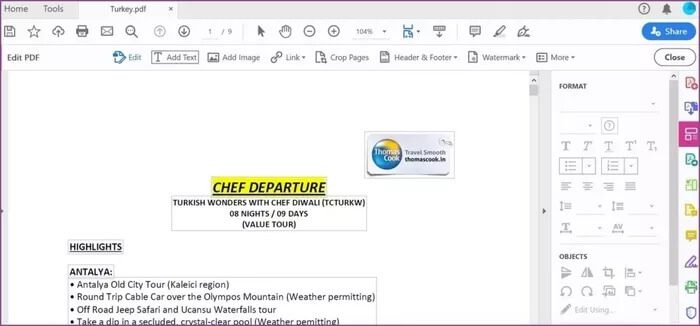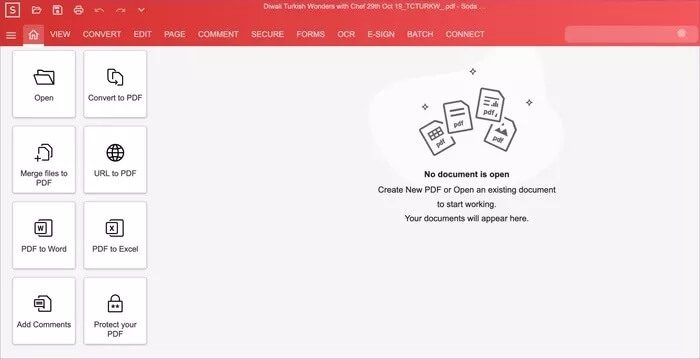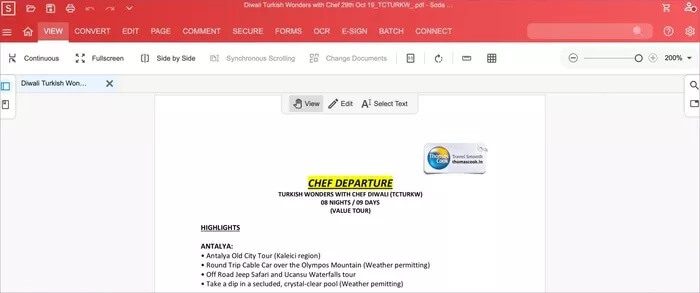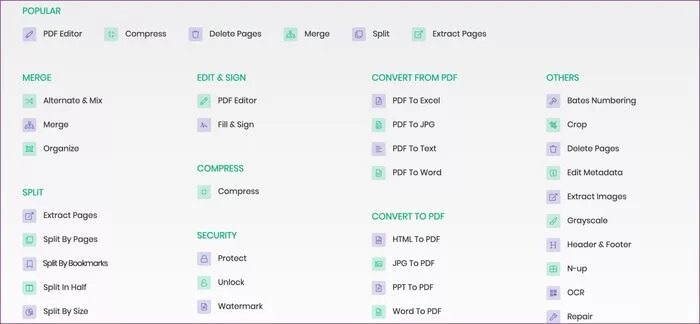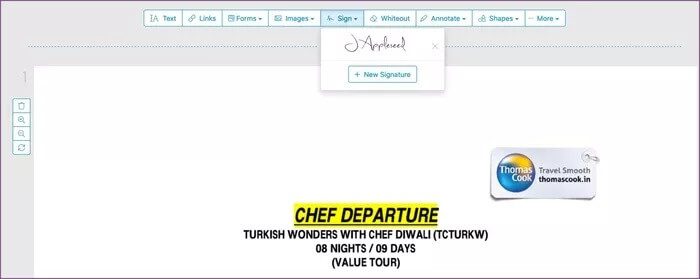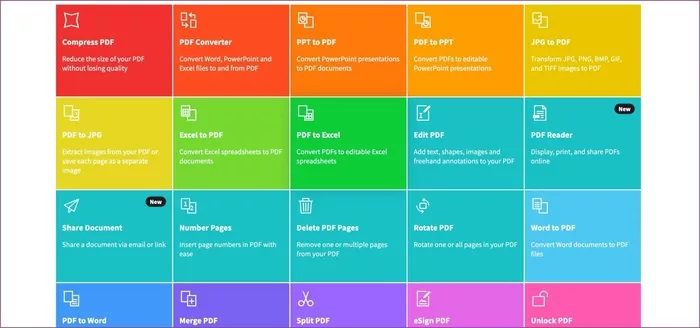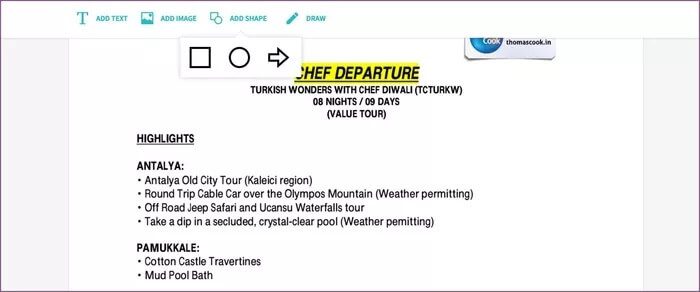Top 5 PDF-Editoren für Mac
Möchten Sie den letzten Mietvertrag oder das NDA-Dokument, das Sie per Post erhalten haben, unterschreiben? Normalerweise müssen Sie das PDF herunterladen, ausdrucken, die Details hinzufügen, mit tragbaren Dokumentenscannern scannen und erneut senden. Es dauert lange und erfordert zusätzliche Hardware, um die Arbeit zu erledigen. mit PDF-Editor-Software Fähig, man kann PDF mit mehreren Schriftarten bearbeiten, Wasserzeichen hinzufügen, Kommentare hinzufügen, Abschnitte markieren undSignatur hinzufügen und Mehr. Es gibt Dutzende von PDF-Editoren für Mac. Lassen Sie uns die besten Optionen unter ihnen finden.
Wir haben bereits Programme abgedeckt Für iOS geeignetes PDF bearbeiten. Das Gesamterlebnis ist jedoch nicht so gut wie auf dem Desktop. Aus diesem Grund sollten Sie in einen guten PDF-Editor auf Ihrem Mac investieren.
macOS verfügt über einen integrierten PDF-Viewer und -Editor, der jedoch in vielerlei Hinsicht eingeschränkt ist, und die Exportoptionen sind im Vergleich zu einem PDF-Editor eines Drittanbieters gering. In diesem Beitrag werden wir über fünf der besten PDF-Editoren für Mac sprechen. Lass uns anfangen.
1. PDF-EXPERTE PRO
PDF Expert ist meine Empfehlung für alle, die einen leistungsstarken PDF-Editor auf dem Mac suchen. Es ist einfach, benutzerfreundlich und funktionsreich mit genau der richtigen Anzahl von Optionen am richtigen Ort.
Abgesehen von der PDF-Bearbeitung funktioniert die Software auch am besten mit der PDF-Anzeige. In der Liste der Anmerkungen können Sie die Hervorhebungs-, Schriftart- und Unterstreichungswerkzeuge verwenden. Meine Lieblingsfunktion sind Notizen und Sie können jedem Teil der PDF-Datei eine Notiz hinzufügen. In dieser Datei erscheint ein kleines Notizsymbol.
Apropos E-Books: Sie werden das Side-by-Side-Layout als sehr nützlich empfinden. Weitere Funktionen sind die Möglichkeit, Stempel, Unterschriften, Anmerkungen und Mehr hinzuzufügen.
PDF Expert ist für iOS, macOS und iPadOS verfügbar. Das Unternehmen bietet eine 7-tägige kostenlose Testversion an, danach kostet das gesamte Set 80 US-Dollar.
2. Adobe Acrobat Pro
Sprechen Sie über PDFs und erwähnen Sie kein Angebot von Adobe? Keine Chance. Das Unternehmen bietet Adobe Acrobat Pro an, was vorzuziehen ist, wenn Sie im Adobe-Ökosystem kreativer Apps leben.
Ich finde es toll, wie Adobe einige grundlegende PDF-Funktionen auf dem Startbildschirm bietet. Sie können im letzten Menü auf eine PDF-Datei klicken, einen Kommentar hinzufügen, unterschreiben, teilen und bearbeiten. Die Benutzeroberfläche für die allgemeine Bearbeitung ist einfach zu bedienen, und ich habe keine Verzögerung beim Navigieren durch die Software auf meinem MacBook Air mit geringem Stromverbrauch festgestellt.
Zu den Hauptfunktionen gehören das Einbetten von Text und Bildern, Passwortschutz für PDFs, Wasserzeichen, Organisieren von Seiten und Mehr. Sie können eine PDF-Datei in Adobe Cloud speichern und die Datei von jedem Gerät aus bearbeiten.
Die Software wird mit einer 7-tägigen kostenlosen Testversion geliefert, danach kostet sie 15 US-Dollar pro Monat. Die Software ist Teil der Adobe Creative Suite für Apps, deren Abonnement 60 US-Dollar pro Monat kostet.
Holen Sie sich Adobe Acrobat Pro
3. SODA-PDF
Bisher haben wir über Softwarelösungen gesprochen, die eine Installation auf einem Mac erfordern. Lassen Sie uns über einige der besten PDF-Editoren im Internet sprechen. Dies kann nützlich sein, wenn Sie nur geringfügige Änderungen an einer PDF-Datei vornehmen und keine separaten Programme herunterladen möchten.
Soda PDF wurde kürzlich im Web begrüßt. Es sieht und fühlt sich jetzt modern an. Alle relevanten Optionen sind auf der Hauptseite schön in acht Kategorien unterteilt. Das Bearbeitungsmenü ist einfach und enthält die einfachsten Optionen. Sie können Text, ein Bild, eine Form hinzufügen und sogar auf der PDF-Datei zeichnen.
Weitere Funktionen sind die Komprimierung von PDF-Dateien und ein PDF-zu-JPEG-, PPT- oder Excel-Konverter. Sie können auch PDF zusammenführen, PDF teilen, PDF mit eSignieren, PDF öffnen und sogar passwortgeschützte PDFs.
Soda PDF bietet eine 14-tägige kostenlose Testversion. Danach kostet es 12 US-Dollar pro Monat. Es ist webbasiert, sodass Sie auf einer Plattform bezahlen und die Software auf jeder Desktop-Plattform verwenden können, einschließlich Windows, Linux und Chrome OS.
4. SEJDA-PDF
Sejda ist einer meiner Lieblings-PDF-Editoren im Web. Die Homepage ist absolut ansprechend für die Augen. Die Funktionen werden auf der Standardseite zugänglich dargestellt. Jede Option ist leicht erkennbar und in Reichweite.
Zu den Bearbeitungsfunktionen gehören normaler Text, Link, Textmarker, Signatur, Formen und Mehr. Ich liebe die Vorlagenliste hier. Sie können damit schnell Häkchen (normalerweise zum Ausfüllen eines Formulars erforderlich) und interaktive Felder hinzufügen. Eine durchdachte Ergänzung des Unternehmens.
Vor dem Export bietet das Programm eine Reihe von Optionen, um Änderungen in letzter Minute vorzunehmen. Sie können Seiten zusammenführen, bearbeiten, komprimieren, löschen und teilen, bevor Sie sie per E-Mail oder einem anderen sozialen Netzwerk teilen. Klicken Sie auf Download, und Sie können die Datei direkt in Ihrem bevorzugten Cloud-Speicher speichern, einschließlich Dropbox, Google Drive oder OneDrive.
Die Software kann 7 Tage lang kostenlos genutzt werden, danach kostet sie 7.5 US-Dollar pro Monat, was relativ niedriger ist als bei der Konkurrenz.
5. KLEINE PDF
Small PDF ist einer der leistungsstarken PDF-Editoren auf dem Markt. Ich mag seine Webversion. Die Startseite ist gut in 21 Kategorien für die PDF-Bearbeitung unterteilt. Auf der Startseite können Sie eine PDF-Datei bearbeiten, in andere Formate konvertieren, eine PDF-Datei elektronisch signieren, eine PDF-Datei aufteilen und Mehr. Sie müssen sich nicht durch Hunderte von Optionen wühlen, um Dinge zu erledigen.
Das Menü Bearbeiten bietet die grundlegenden Optionen. Sie können Text, ein Bild, eine Form hinzufügen und sogar auf der PDF-Datei zeichnen. Mein einziges Problem mit Small PDF besteht darin, dass Sie eine Reihe von Aktionen nicht über dasselbe Menü ausführen können. Sie müssen zur Hauptseite zurückkehren, um die Änderungen vorzunehmen.
Small PDF bietet eine 14-tägige kostenlose Testversion an, danach kostet es 12 US-Dollar pro Monat.
Bearbeiten Sie PDF-Dateien wie ein Profi
Die Mac-Plattform bietet zwei leistungsstarke PDF-Editoren und hervorragende Optionen aus dem Web. Wenn Sie im Apple-Ökosystem leben möchten, entscheiden Sie sich für PDF Expert Pro. Es ist die beste Wahl für Mac-Benutzer und bietet einen einmaligen Kauf, der relativ günstig ist. Adobe-Benutzer müssen sich an Adobe Acrobat Pro Welches Adobe Cloud verwendet, um Dokumente und alle Änderungen zu synchronisieren.
Wenn Sie zwischen Mac, Windows und Linux wechseln, sollten Sie auf dem Mac nach PDF-Editoren im Web suchen.